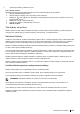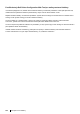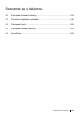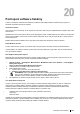Users Guide
234
Pochopení menu tiskárny
• Nainstalujte ovladač tiskárny v počítači, na kterém chcete vytvořit instalační disk.
• Instalační disk se může používat jen v operačním systému, v kterém byl vytvořen, nebo na počítačích
pracujících se stejným operačním systémem. Vytvořte samostatný instalační disk pro každý z operačních
systémů.
Aktualizace softwaru
Aktualizace firmwaru a ovladačů lze stahovat z webové stránky Dell Support na dell.com/support.
Softwarové utility tiskárny
Můžete otevřít Status Window, Tool Box a Troubleshooting s použitím okna Quick Launch Utility.
POZNÁMKA: Quick Launch Utility je podporováno jen v Microsoft
®
Windows
®
.
Chcete-li používat Quick Launch Utility, zvolte instalaci Quick Launch Utility, když instalujete software Dell.
Při instalaci softwaru Dell postupujte podle níže uvedených pokynů.
1 Vložte disk se softwarem a dokumentací do počítače a kliknutím na setup_assist.exe spusťte Dell Printer
Setup.
2 Klikněte na Install Printer Driver and Software.
3 Postupujte podle pokynů na obrazovce.
Chcete-li otevřít okno Quick Launch Utility:
1 Klikněte na Start All Programs Dell Printers Additional Color Laser Software Quick Launch
Utility.
Okno Quick Launch Utility obsahuje tři tlačítka: Status Window, Tool Box a Troubleshooting.
Chcete-li zavřít okno Quick Launch Utility:
1 Klikněte na tlačítko Close (x) v pravém horním rohu okna.
Detaily můžete zobrazit kliknutím na Help pro každou aplikaci.
Status Window
Tlačítko Status Window otevírá okno Printer Status. Další informace o používání stavového okna najdete v odstavci
„Okno Printer Status“.
Tool Box
Tlačítko Tool Box otevírá Tool Box. Další informace o používání nástroje Tool Box viz „Pochopení menu Tool Box“.
Troubleshooting
Tlačítko Troubleshooting otevírá návod k odstraňování závad (Troubleshooting Guide), který umožňuje, abyste sami
řešili problémy.